Publicitate
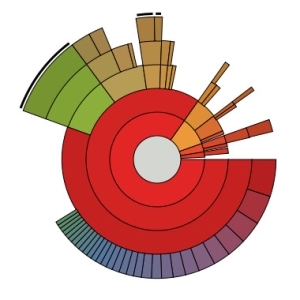 Înțelegerea locului în care se alocă spațiul dvs. pe disc este informații care vă pot ajuta să realizați multe lucruri în îmbunătățirea performanței computerului. Îmi amintesc că acum doar un an m-am găsit doar în megabyte de spațiu pe disc disponibile. După ce a rulat un instrument precum cel pe care vi-l prezint astăzi, am observat că un manager de terțe părți a fost duplicarea conținutului textului de sute de mii de timp pe sistemul meu și a preluat o cantitate ridicolă de spaţiu. Fără să pot analiza unitatea mea în acest fel, aș fi presupus că este un malware.
Înțelegerea locului în care se alocă spațiul dvs. pe disc este informații care vă pot ajuta să realizați multe lucruri în îmbunătățirea performanței computerului. Îmi amintesc că acum doar un an m-am găsit doar în megabyte de spațiu pe disc disponibile. După ce a rulat un instrument precum cel pe care vi-l prezint astăzi, am observat că un manager de terțe părți a fost duplicarea conținutului textului de sute de mii de timp pe sistemul meu și a preluat o cantitate ridicolă de spaţiu. Fără să pot analiza unitatea mea în acest fel, aș fi presupus că este un malware.
Deși există o mulțime de soluții pentru realizarea acestui lucru, cum ar fi DiskSavvy, Xinorbis este foarte eficient și a fost în jur de ceva timp.
Să ne îndreptăm spre Xinorbis
Xinorbis este disponibil ca o instalare hard sau o arhivă care poate fi extrasă pe desktop, într-un folder Dropbox sau pe o unitate flash. Descărcarea este chiar peste 7 MB. La lansarea aplicației, va trebui să alegeți între șase limbi acceptate: engleză, franceză, germană, spaniolă, italiană și olandeză.
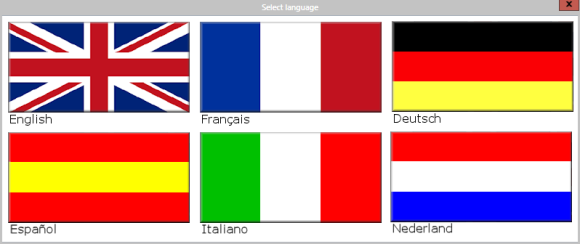
După efectuarea selecției, interfața principală a aplicației este lansată. Este foarte ușor de utilizat și opțiunile tale sunt afișate chiar în fața ta, astfel încât chiar și cei mai nerăbdători dintre novici au o idee destul de bună despre cum să începi.
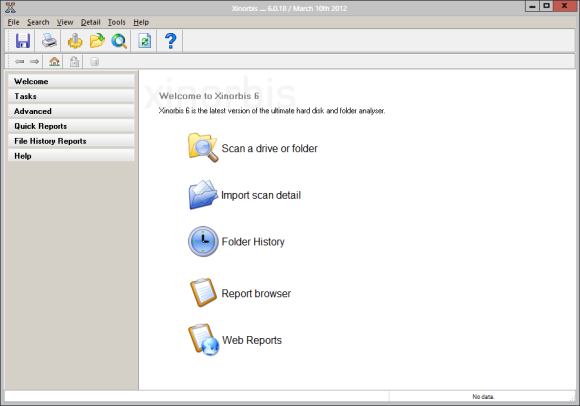
Voi începe să vă arăt funcționalitatea principală a analizorului de discuri, care este să scanați o unitate sau un folder și să prezentați aceste date vizual. Puteți face clic pe Scanează o unitate sau un folder a urma. O caracteristică interesantă cu Xinorbis este capacitatea de a include și exclude anumite fișiere și foldere dintr-o scanare.

Selectați un dosar pe care doriți să îl scanați și faceți clic pe butonul scanda buton. Rezultatul ar trebui să arate ca ceea ce vedeți mai jos.
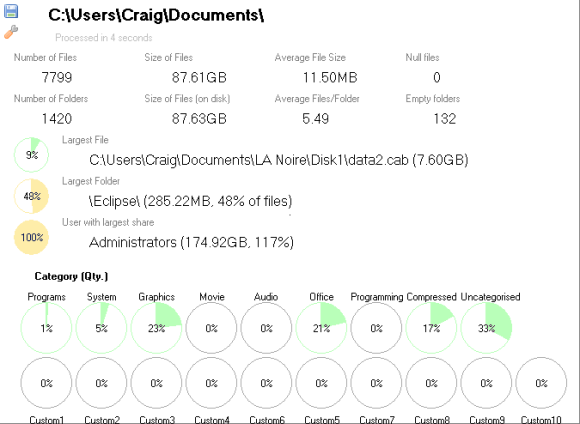
Pagina cu rezumatul scanării prezintă o mulțime de informații interesante. Puteți vedea că scanarea a durat doar 4 secunde pentru a procesa aproape 8.000 de fișiere. Rețineți că timpii de scanare depind complet de procesorul dvs. Puteți vedea apoi fișierul larg scanat, cel mai mare dosar și cel mai mare folder de utilizator. Fișierele sunt apoi defalcate pe categorii în graficele de plăcintă. Făcând clic pe pictograma cheie, din stânga sus, vă va permite să comutați rezultatele scanării de la cantitate la mărime.
De aici, programul devine mult mai extins.
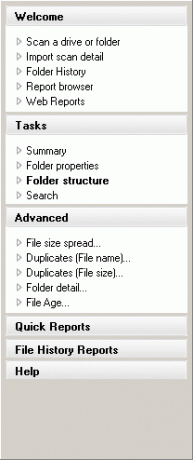
În partea stângă, ar trebui să vedeți mai multe file diferite. Faceți clic pe ele pentru a derula meniul complet. Sarcini și Avansat meniurile oferă o mulțime de informații cu privire la ultima scanare. Proprietățile dosarului pagina vă permite să vizualizați tone de date.
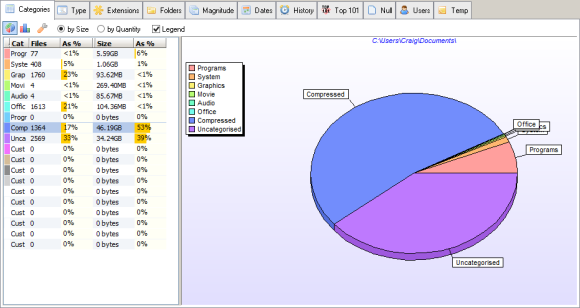
Filele din partea de sus arată că puteți trage grafice pentru multe lucruri diferite. De exemplu, Magnitude este prezentată mai jos.
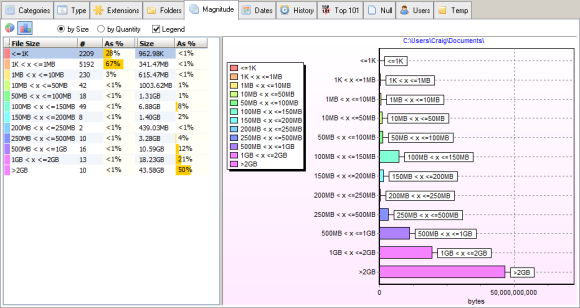
Xinorbis vă ajută să găsiți fișiere mari cu Mărimea fișierului răspândit pagină și, de asemenea, găsiți duplicate de două tipuri diferite, ambele sub Avansat meniul. De asemenea, puteți căuta fișiere după vârstă.
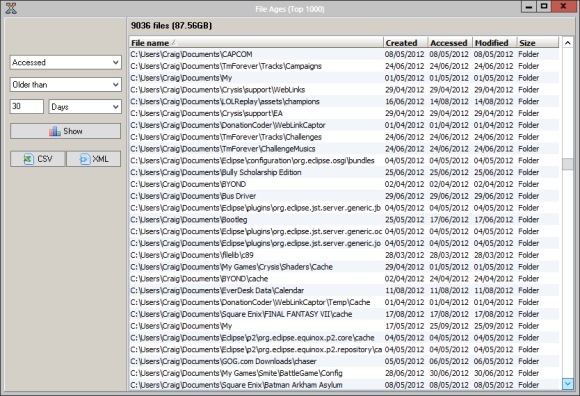
Xinorbis acceptă exportul tuturor acestor date către rapoarte XML, CSV, HTML sau text. Este cu adevărat una dintre cele mai bune aplicații pentru analizatorii de discuri atunci când vine vorba de exportul și tipărirea datelor.
Ce părere aveți despre Xinorbis? Este unul dintre cele mai bune instrumente de acest fel? Anunță-mă în comentarii!
Craig este antreprenor web, marketer afiliat și blogger din Florida. Puteți găsi mai multe lucruri interesante și păstrați legătura cu el pe Facebook.